win10资源管理器无线重启怎么解决 win10资源管理器无响应怎么办
当我们想要快捷关闭某个运行任务时,我们可以打开资源管理器直接关闭那
个运行任务就可,不过有很多win10用户发现,在打开win10资源管理器后出现无限重启的情况,怎么关都关不了怎么办?下面小编为大家带来win10资源管理器无限重启的解决方法,大家参照下面的方法即可解决资源管理器无限重启的问题。
win10资源管理器无限重启的解决方法:
1、用鼠标右键单击开始菜单按钮,再用左键点击运行;
2、在输入框中输入regedit,再点击确定按钮;
3、进入注册表编辑器之后,按照路径HKEY_CURRENT_USER\Control Panel\Desktop找到Desktop项之后单击Desktop,在注册表编辑器右侧找到并双击HungAppTimeout,将其值修改为1000,接着在右侧找到并双击WaitToKillAppTimeout,双击后将其值改为3000;
4、再按路径找到HKEY_LOCAL_MACHINE\SYSTEM\CurrentControlSet\Control找到Control项,单击Control之后在注册表编辑器右侧找到WaitToKillServiceTimeout,双击后将其值改为3000,退出注册表编辑器,重启电脑即可解决问题。
相关知识阅读:win10资源管理器无响应怎么办
办法一
1、进入控制面板-系统和安全-操作中心,展开“维护”;
2、在维护下打开“查看可靠性历史记录”;
3、稍等片刻,便会点击可靠性监视程序窗口;
4、在可靠性监视程序窗口中,首先在上半部分选择一个日期。该日期必须是出现了windows资源管理器没有响应问题的日期;
5、这时,该窗口的下半部分将显示这天发生的所有错误事件(即关键事件);
6、在这些错误事件中,找到与explorer.exe位置最接近的错误事件(在下图中是蓝色框标出的部分,即QQPhoneManager.exe错误事件);
7、双击该事件,就会跳出显示该事件详情的窗口。在该窗口中,从上到下依次给出了引起windows资源管理器没有响应的程序名称,出错原因,以及该程序的路径。
办法二
1、在大多数情况下,引起“windows 资源管理器没有响应”通常是上面给出的程序与explorer.exe起了冲突所形成的。大家可以在该项上右击鼠标,如果“检测处理方案”或“查看处理方案”可用(即不为灰色);
2、如果菜单不可用,通用的处理方法是卸载相关的程序。
以上便是‘win10资源管理器无线重启怎么解决 win10资源管理器无响应怎么办’的全部内容了,希望可以为大家带来帮助,如果你还想了解更多关于win10的使用技巧,可以进入教程之家网查询。

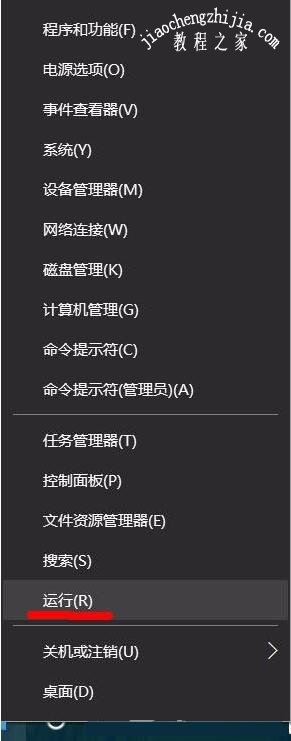


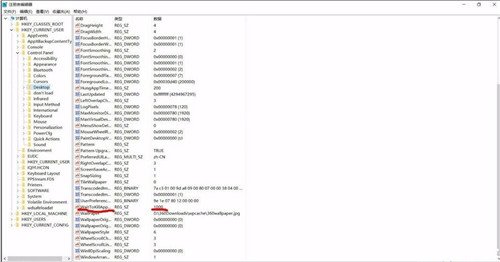
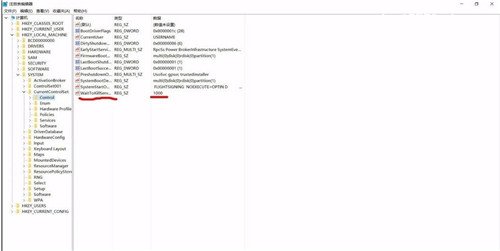

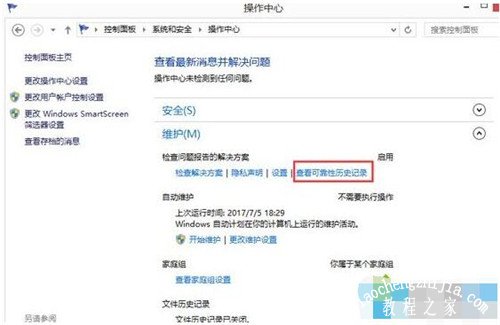
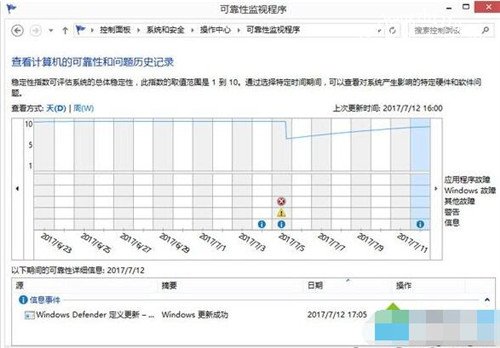
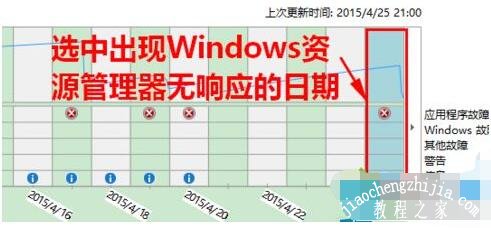


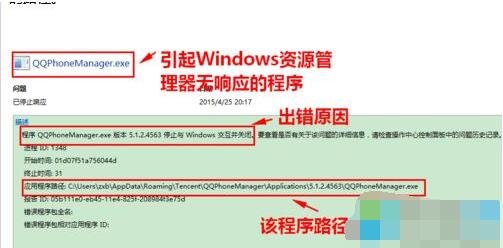
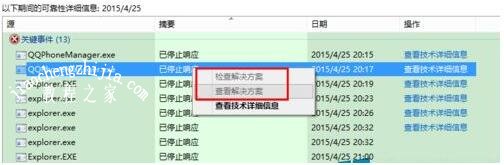




![win10系统桌面“我的电脑”图标不见了如何找回[多图]](https://img.jiaochengzhijia.com/uploads/allimg/200501/134P62S0-0-lp.png@crop@160x90.png)

![win10系统玩ff14时按alt键总是卡输入法如何解决[多图]](https://img.jiaochengzhijia.com/uploads/allimg/200502/0TZJM9-0-lp.jpg@crop@240x180.jpg)
![win10蓝牙和wifi冲突如何解决 win10系统蓝牙和wifi冲突的处理办法[多图]](https://img.jiaochengzhijia.com/uploads/allimg/200504/00231612F-0-lp.png@crop@240x180.png)
![win10wifi经常断怎么办 win10连接wifi频繁掉线的解决方法[多图]](https://img.jiaochengzhijia.com/uploads/allimg/200504/01551U241-0-lp.png@crop@240x180.png)